Bingung mau hosting website yang sudah kamu bangun tapi harus mengeluarkan budget, sekarang kau ga perlu khawatir lagi nih aku punya rekomendasi situs web hosting yang telah kamu bangun dengan secara gratis nih yaitu Byethost11.com platform ini menyediakan web hosting secara gratis.
Banyak fitur-fitur yang telah disediakan oleh platform webhost ini seperti mendapatkan bandwidth yang tidak terbatas sehingga dapat digunakan sebanyak yang kamu mau, selain itu juga kamu mendapatkan ruang penyimpanan yang tidak terbatas.
Selain itu kamu juga mendapatkan subdomain yang kamu mau namun pada subdomain kamu akan di tabahan secara default byethost11 pada subdomain kamu nanti. Banyak bukan fitur-fitur yang di berikan oleh byethost11 ini.
Baiklah berikut merupakan langkah-langkah hosting website di byethost11 :
- Daftar Akun
- Langkah Pertama, masuk ke halaman website byethost11.com untuk mendaftarkan akun dan klik Sign for Free
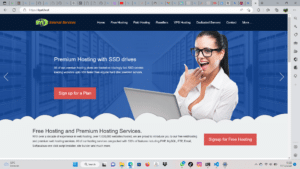
- Langkah Kedua, Setelah kamu klik pada Sign for Free Hosting kamu akan mendaftakan akun kamu dengan mengisi form yang telah di sediakan seperti nama Subdomain kamu, Password, Email, dan kategori website yang akan kamu bangun serta mengisi scurity code yang tersedia. Setelah itu klik register untuk daftarkan akun kamu.
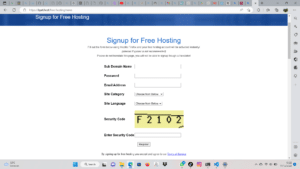
- Langkah Ketiga, setelah kamu mengisi form kamu akan mendapatkan email dari byethost11 untuk pendaftaran kamu, klik link pada email yang telah di kirim oleh byethost11 untuk mengaktivkan akun kamu dan akan di arahkan ke halaman berikutnya.
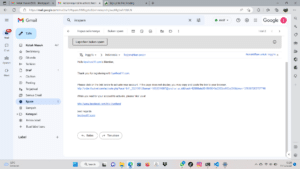
- Langkah Keempat, setelah mendapatkan email sebelumnya kamu akan di arahkan menuju halaman confirmation account, dimana nanti akan diberitahukan secara detail akun, c-panel dan sbudomain website kamu.
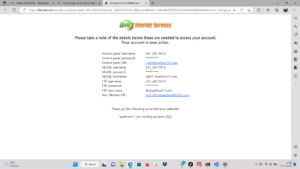
- Langkah Kelima, untuk mengupload/hosting website kamu kamu dapat klik pada link control panel yang sudah diberikan untuk menuju halaman C-panel namun sebelum itu kamu harus mengisi usernam dan password C-Panel untuk masuk ke C-Panel kamu.
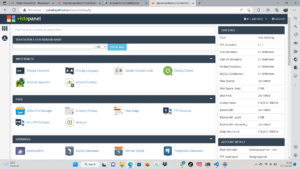
- Langkah Keenam, Setelah itu kamu dapat mengklik pada online file manager untuk mengupload website yang akan kamu bangun. Setelah itu kamu akan di arahkan menuju halaman upload, pada halaman upload kamu jangan langsung upload file website kamu di halaman ini namun kamu harus meguploadnya pada folder htdocs.
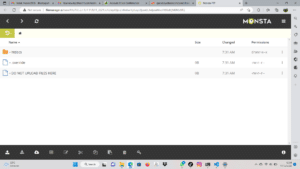
- Langkah Ketujuh, setelah kamu mengklik folder htdocs tersebut kamu dapat mengupload file website kamu dengan klik pada icon upload di ujung kiri bawah ada beberapa pilihan untuk upload file website kamu seperti file zip untuk file zip, file folder untuk file folder wbsite kamu dan file untuk berupa file website kamu.
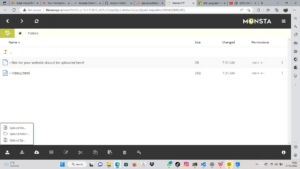
Setelah kamu mengikuti langkah-langkah di atas kamu akhirnya berhasil menghosting website kamu nih, baiklah mungkin hanya itu saja yangdapat aku sampaikan nih untuk konten saat ini semoga bermanfaat untuk kamu dan staytune terus nantikan konten-konten kami selanjutnya.
 Copaster Portal Teknologi Yang Kamu Cari
Copaster Portal Teknologi Yang Kamu Cari 